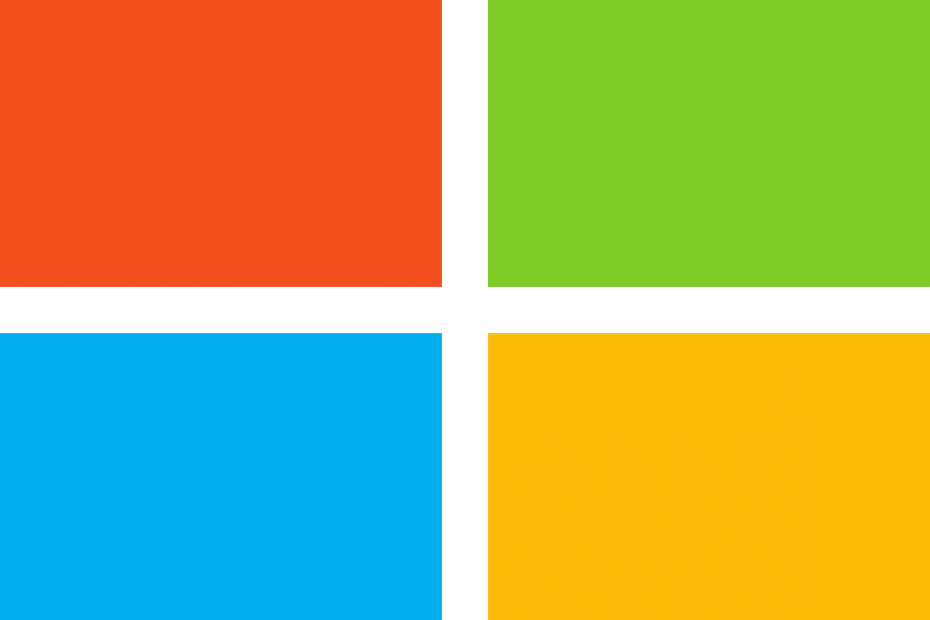- თუ Microsoft Store დაბლოკილია, თქვენ ვერ შეძლებთ ნებისმიერი აპლიკაციის ძებნას ან ჩამოტვირთვას.
- ეს საკითხი შეიძლება გამოწვეული იყოს სხვადასხვა მიზეზებით, როგორიცაა თქვენი ადმინისტრატორის აკრძალვა ან აპის მეხსიერების პრობლემა.
- ერთგულ პრობლემურ პრობლემას შეუძლია დროულად დააბრუნოს ყველაფერი ნორმალურად, ასე რომ სცადეთ.
- ასევე შეგიძლიათ სცადოთ აპის ჩართვა ჯგუფის პოლიტიკის რედაქტორისგან, რათა ის კვლავ იმუშაოს.

ეს პროგრამა თქვენს დრაივერებს განაგრძობს მუშაობას და ამით გიცავთ კომპიუტერის ჩვეულებრივი შეცდომებისგან და აპარატურის უკმარისობისგან. შეამოწმეთ თქვენი ყველა მძღოლი ახლა 3 მარტივ ეტაპზე:
- ჩამოტვირთეთ DriverFix (დადასტურებული ჩამოტვირთვის ფაილი).
- დააჭირეთ დაიწყეთ სკანირება იპოვონ ყველა პრობლემატური მძღოლი.
- დააჭირეთ განაახლეთ დრაივერები ახალი ვერსიების მისაღებად და სისტემის გაუმართაობის თავიდან ასაცილებლად.
- DriverFix გადმოწერილია ავტორი 0 მკითხველი ამ თვეში.
ზოგიერთმა მომხმარებელმა განაცხადა ფორუმის შეტყობინებებში Microsoft Store დაბლოკილია და ზოგიერთმა მათგანმა ასევე მიიღო შეცდომის კოდი 0x800704ec, როდესაც აპში შესვლა სცადეს.
ეს პრობლემა შეიძლება გამოწვეული იყოს მრავალი მიზეზით. მაგალითად, შესაძლოა თქვენი სისტემის ადმინისტრატორმა დაბლოკა აპი ჯგუფის პოლიტიკისგან ან რეესტრის რედაქტირებით.
კიდევ ერთი შესაძლო მიზეზი შეიძლება იყოს ის, რომ რომელიმე პროგრამა აპს ბლოკავს. თქვენი ანტივირუსი შეიძლება ასევე იყოს პასუხისმგებელი ამაში.
ყოველ შემთხვევაში, ჩვენ გთავაზობთ ყველა შესაძლო გადაწყვეტილებას Microsoft Store- ის დაბლოკვის საკითხის მოსაგვარებლად და თქვენ მალე იპოვით გარჩევადობას.
როგორ გამოვასწოროთ Microsoft Store, თუ ის დაბლოკილია?
1. გახსენით Windows Store Apps პრობლემების მოსაგვარებელი პროგრამა
- ტიპი პრობლემების მოგვარება ვინდოუსის ძიებაში და აირჩიეთ პრობლემების მოგვარების პარამეტრები შედეგებიდან.

- დაწკაპეთ დამატებითი პრობლემების მოსაგვარებლად მარჯვენა სარკმლიდან.

- აირჩიეთ Windows Store პროგრამები, რომ დააჭიროთ მას გაუშვით პრობლემების გადაჭრა ღილაკი
- ამის შემდეგ, მომხმარებლებს შეუძლიათ გაიარონ რეზოლუციები, რომლებიც შემოთავაზებულია Windows Store Apps- ის პრობლემების გადასაჭრელად.

- შეასრულეთ დამატებითი ნაბიჯები, რომლებიც საჭიროა პრობლემების გადაჭრის დასასრულებლად.
პირველ რიგში, სცადეთ გახსნათ Windows Store Apps პრობლემების მოსაგვარებელი პროგრამა Windows 10-ში. ამ პრობლემურ პრობლემას გადაჭრის UWP აპის ყველა სახის პრობლემა.
მიჰყევით ზემოთ მითითებულ მითითებებს, რათა გახსნათ Windows Store Apps პრობლემების გადაჭრა.
2. გაასუფთავეთ Microsoft Store- ის მეხსიერება
- დააჭირეთ ღილაკს ვინდოუსის გასაღები + R დაიწყოს გაიქეცი აპლიკაცია.
- ტიპი wsreset.exe და დააჭირეთ შედი ან დააჭირეთ კარგი.

- გადაყენებას რამდენიმე პარამეტრი დასჭირდება და შემდეგ მაღაზია კვლავ გაიხსნება.
Microsoft Store დაბლოკილია შემოვლითი გაცემის გამო შეიძლება იყოს ა დაზიანებულია MS Store- ის მეხსიერება.
მომხმარებლებს შეუძლიათ გაასწორონ ეს მეხსიერება, გაასუფთაონ იგი. ამის გაკეთება ძალიან ადვილია, თუ ზემოთ აღწერილ მარტივ ნაბიჯებს მიჰყვებით.
3. ჩართეთ Microsoft Store ჯგუფის პოლიტიკის რედაქტორისგან
- დაჭერა ვინდოუსი + რ, ტიპი gpedit.msc და დააჭირეთ კარგი ან დააჭირეთ შედი.

- გადადით შემდეგ ბილიკზე მის მარცხენა გვერდით ზოლზე:
კომპიუტერის კონფიგურაცია \ ადმინისტრაციული შაბლონები \ Windows კომპონენტები \ მაღაზია - მარჯვენა სარკმელზე იპოვნეთ გამორთეთ Store პროგრამა პოლიტიკა.
- დააწკაპუნეთ მასზე და აირჩიეთ რედაქტირება.

- თუ პარამეტრია ჩართულია, შემდეგ შეცვალეთ მისი მახასიათებელი არ არის კონფიგურირებული ან ინვალიდი, შემდეგ მოხვდა მიმართვა და კარგი ღილაკები.

- გადატვირთეთ კომპიუტერი, რომ ცვლილებები შევიდეს და კვლავ გახსენით Store აპი.
თუ თქვენ მიიღეთ Microsoft Store შეტყობინება, რომ ეს აპი დაბლოკილია კომპანიის წესების გამო, ასევე შეგიძლიათ გამოიყენოთ თქვენი ექსპერტი სახელმძღვანელო თუ როგორ უნდა განბლოკოთ აპი ჯგუფის პოლიტიკისგან.
თუ მიიღეთ Microsoft Store დაბლოკილია. დაუკავშირდით თქვენს ადმინისტრატორს ან Microsoft Store- ს. ეს პროგრამა დაბლოკილია თქვენი სისტემის ადმინისტრატორის მიერ, ზემოთ მოცემული ნაბიჯები დაგეხმარებათ საკითხის გარკვევაში.
ჩვენ ასევე გვაქვს კიდევ ერთი შესანიშნავი მეგზური ეს დაგეხმარებათ, თუ ადმინისტრატორმა დაბლოკა პროგრამა თქვენს კომპიუტერში.
4. გადატვირთეთ Microsoft Store აპი
- დააჭირეთ ღილაკს ვინდოუსის გასაღები + I დაიწყოს პარამეტრები აპლიკაცია.
- Დააკლიკეთ პროგრამები.

- იპოვნეთ Microsoft Store აპი, დააჭირეთ მას და აირჩიეთ Დამატებითი პარამეტრები.

- გადაახვიეთ ქვემოთ და დააჭირეთ ღილაკს გადატვირთვის ღილაკი გაითვალისწინეთ, რომ ეს წაშლის აპის ყველა მონაცემს, უპირატესობას და სისტემაში შესვლის დეტალებს.
Microsoft Store- ის გადატვირთვით, ძირითადად, გასუფთავდება მისი ყველა მონაცემი, ასე რომ, თქვენ ახლებურად დააინსტალირეთ.
ამასთან, თუ Microsoft Store- ის დაბლოკილი კოდია: 0x800704ec Windows 10 – ში, ასევე შეგიძლიათ შეამოწმოთ ჩვენი სრული სახელმძღვანელო თუ როგორ უნდა გამოსწორდეს Microsoft Store- ის შეცდომის ყველა კოდი.
5. სცადეთ გამოიყენოთ სხვა მომხმარებლის ანგარიში
- დააჭირეთ ღილაკს დაწყება ღილაკს და დააჭირეთ ღილაკს პარამეტრები ვარიანტი.
- აირჩიეთ ანგარიშები და დააჭირეთ ოჯახი და სხვა მომხმარებლები.
- აირჩიეთ დაამატე სხვა ადამიანი ამ კომპიუტერს ვარიანტი.

- დააჭირეთ მე არ მაქვს ამ პიროვნების შესვლის ინფორმაცია.

- და დაამატეთ მომხმარებელი Microsoft ანგარიშის გარეშე ვარიანტი.

- შემდეგ შეიყვანეთ ანგარიშის საჭირო დეტალები ტექსტურ ველებში და დააჭირეთ ღილაკს შემდეგი ღილაკი
- გადატვირთეთ Windows ახალი ანგარიშის დაყენების შემდეგ.
- შედით ახალ მომხმარებლის ანგარიშზე.
თუ გაქვთ მომხმარებლის ალტერნატიული ანგარიში, რომელშიც შეგიძლიათ შეხვიდეთ, სცადეთ გადმოწეროთ ამ ანგარიშში. აპლიკაციამ შეიძლება კარგი გადმოწერა სხვა ანგარიშში.
გარდა ამისა, მომხმარებლებს შეუძლიათ შექმნან ახალი მომხმარებლის ანგარიში. ზემოთ მოცემული ნაბიჯები დაგეხმარებათ დააყენოთ ახალი Windows 10 ანგარიში.
6. შეამოწმეთ Windows 10 განახლებები
- ტიპი განახლება ვინდოუსის ძიებაში და დააჭირეთ ღილაკს Შეამოწმოთ განახლებები.

- დააჭირეთ ღილაკს Შეამოწმოთ განახლებები ღილაკი

- დააჭირეთ ღილაკს დააინსტალირეთ ახლა თუ გსურთ განახლებები.
ზოგიერთმა მომხმარებელმა დაადასტურა, რომ Windows– ის განახლებებმა შეცვალა შეცდომა მათთვის, ამიტომ შეიძლება ღირდეს განახლებების შემოწმება და დაინსტალირება.
7. გამორთეთ მესამე მხარის ანტივირუსული პროგრამა
მესამე მხარის ანტივირუსული პროგრამა შეიძლება იყოს Microsoft Store- ის ბლოკირების შეცდომის კიდევ ერთი პოტენციური ფაქტორი. იმის უზრუნველსაყოფად, რომ ეს ასე არ არის, გამორთეთ მესამე მხარის ანტივირუსული პროგრამა.
Windows 10 დავალების პანელის მარჯვენა სისტემის უჯრა შეიცავს ანტივირუსულ კომუნალურ ხატულას, რომელზეც მომხმარებლებს შეუძლიათ დააწკაპუნონ თითით, რომ გახსნან დაყენებული პროგრამის კონტექსტური მენიუს პარამეტრები.
ეს კონტექსტური მენიუები, როგორც წესი, შეიცავს ზოგიერთი აღწერის გამორთულ პარამეტრს, რომლის არჩევა მომხმარებლებს შეუძლიათ ანტივირუსული პროგრამების გამორთვისთვის.
ამ რეზოლუციებმა შეიძლება შეცვალოს შეცდომა ზოგიერთი მომხმარებლისთვის, რათა მათ კიდევ ერთხელ შეძლონ Microsoft Store- ის გამოყენება.
იმ შემთხვევაში, თუ აპი კვლავ არ მუშაობს, შეგიძლიათ გაეცნოთ ჩვენს სტატიას Microsoft Store– ის სხვა ზოგადი გამოსწორებები.
თუ თქვენ გაქვთ რაიმე სხვა კითხვა ან რჩევა, მათ ველოდებით ქვემოთ მოცემულ კომენტარებში.